¿Quieres crear cursos y gestionar clases en WordPress? Recientemente uno de nuestros lectores nos preguntó ¿cómo añadir un sistema de gestión de aprendizaje en WordPress? En este artículo, le mostraremos cómo añadir un sistema de gestión de aprendizaje en WordPress con WP Courseware, para que pueda realizar cursos, gestionar clases y estudiantes, hacer un seguimiento del progreso, etc.
Por qué usar WP Courseware como su LMS de WordPress
La mayoría de los propietarios de sitios que quieren añadir un sistema de gestión de aprendizaje a sus sitios web no son programadores o codificadores. Necesitas una solución que se encargue de toda la compleja programación y código en segundo plano. WP Courseware lo hace realmente bien.
- WP Courseware es extremadamente fácil de configurar y gestionar.
- Viene con un número ilimitado de cursos, lecciones, cuestionarios, encuestas y estudiantes.
- Crear cursos y lecciones es tan simple como arrastrar y soltar.
- WP Courseware se integra perfectamente con los plugins de membresía más populares de WordPress. Usted puede vender cursos con membresías en su sitio.
- También se integra con WooCommerce y Easy Digital Downloads, lo que le permite vender cursos como productos.
- Hay una amplia documentación y ayuda disponible en el sitio web del plugin. Desde la configuración básica hasta las integraciones avanzadas, todo está bien cubierto.
Primeros pasos con WP Courseware
Lo primero que necesitas hacer es instalar y activar el plugin WP Courseware.
WP Courseware es un plugin premium con precios desde $99 por 2 sitios con 1 año de soporte y actualizaciones.
Añadir Cursos
WP Courseware añadirá dos nuevos elementos / artículos etiquetados como Cursos de Formación y Unidades de Cursos a su menú de administrador de WordPress. Cursos de Formación es donde usted diseña sus cursos y módulos. Unidades del curso es donde usted añade lecciones reales para su curso.
Simplemente haga clic en Cursos de Formación ” Añadir Curso para crear su primer curso.
Introduzca un nombre y una descripción para su curso. A continuación, elija si desea que los usuarios puedan ver todas las unidades del curso o sólo la siguiente.
Si utiliza la opción de la siguiente unidad de la fila, los alumnos no podrán ver la siguiente unidad del curso hasta que no hayan terminado la anterior.
No olvide hacer clic en el botón guardar todos los detalles para establecer los ajustes.
Usted notará otras pestañas en la ventana de añadir nuevo curso. Estas pestañas le permiten cambiar los mensajes y correos electrónicos que sus estudiantes recibirán cuando se unan a este curso.
Creación de módulos
Un módulo es una colección de unidades de curso agrupadas. Las lecciones de una serie pueden añadirse a un módulo. Cada curso de formación puede tener tantos módulos como desee.
Simplemente visite Cursos de formación ” Añadir módulo para empezar a añadir los módulos de su curso. Introduzca un título para el módulo, seleccione un curso de formación e introduzca la descripción del módulo.
Añadir unidades del curso
Las Unidades de Curso son como lecciones individuales que pueden formar parte de cualquier módulo o curso de formación en WP Courseware. Simplemente visite Unidades de Curso ” Añadir Nueva para crear su primera unidad de curso.
Verá una pantalla básica de edición de entradas donde puede crear su unidad de curso. Puede añadir texto, audio/vídeo, imágenes o adjuntar documentos como lo haría en cualquier entrada de WordPress. Una vez que esté satisfecho con la unidad del curso, haga clic en el botón Publicar.
Las unidades de curso que cree aquí aún no forman parte de ningún curso o módulo de formación. Llegaremos a esa parte más adelante.
Añadir cuestionarios
WP Courseware viene con cuestionarios y encuestas. Estos cuestionarios pueden ser añadidos a cualquier módulo o curso de formación. Usted puede incluso requerir que un estudiante pase un cuestionario antes de que puedan pasar a un nuevo módulo o curso de formación. Simplemente visite la página Cursos de Formación ” Añadir Cuestionario/Encuesta.
Primero debe proporcionar un título y una descripción para el cuestionario/encuesta. A continuación, elija un tipo de cuestionario. Puede elegir entre modo encuesta, modo cuestionario – bloqueo y modo cuestionario – no bloqueo.
Elegir el modo cuestionario – bloqueo como tipo de cuestionario, requerirá que los usuarios aprueben el cuestionario para pasar al siguiente módulo o curso de formación.
A continuación, debe cambiar a la pestaña de ajustes de comportamiento del cuestionario. Aquí es donde puede establecer el porcentaje de aprobación, los intentos del cuestionario y los ajustes de restricción de tiempo para el cuestionario.
Guardar los ajustes del cuestionario te mostrará la barra de herramientas de preguntas a la derecha. Puedes elegir entre añadir preguntas de opción múltiple, verdadero falso y preguntas abiertas. Puedes permitir que los usuarios suban documentos como respuestas del cuestionario.
Una vez que tengas suficientes preguntas en tu cuestionario, haz clic en el botón guardar todos los ajustes y preguntas para guardar tu cuestionario.
Añadir unidades de curso y cuestionarios a módulos y cursos
Después de crear sus cuestionarios y unidades de curso, es hora de añadirlos a sus cursos y módulos de formación. Simplemente visite la página de Cursos de Formación donde verá el anuncio / catálogo / ficha de todos sus cursos de formación. Haga clic en el botón de pedido de módulos, unidades y cuestionarios bajo la columna de acciones.
Esto le llevará a la pantalla de pedido / orden de módulos y unidades del curso. Aquí puede arrastrar y soltar las unidades del curso y los cuestionarios en los módulos.
Mostrar el esquema del curso en el front-end
WP Courseware hace que sea bastante fácil de mostrar su curso en línea en el front-end. Comience por crear una nueva página de WordPress y añadir este shortcode:
[wpcourse course=”1″]
Reemplace course=”1″ con el ID del curso que desea mostrar. Puede encontrar el ID del curso en la página principal del curso.
Control de acceso y venta de cursos
WP Courseware ofrece múltiples formas de controlar quién puede acceder a los cursos en su sitio y cómo puede vender los cursos.
Método 1: Usando el Registro de WordPress
Puede utilizar el sistema de registro por defecto de WordPress para controlar quien puede acceder a los cursos. Usando este método, puede crear una página de inicio de sesión personalizada con el tema My Login y permitir a los usuarios registrarse y acceder desde el front-end de su sitio.
Simplemente visite Cursos de Formación y edite su curso. En la pantalla de edición del curso, haga clic en la pestaña Acceso de usuarios.
Puede elegir entre dos opciones. La primera permite automáticamente a cualquier usuario registrado acceder al curso, y la segunda opción le permite añadir manualmente usuarios al curso.
Si usted elige el método manual, entonces aquí está cómo usted añadirá a usuarios a un curso. Visite la pantalla Usuarios en el área de administrador de WordPress y haga clic en el botón ‘Actualizar permisos de acceso al curso’ al lado de un nombre de usuario.
Ahora puede simplemente marcar o desmarcar la casilla bajo la columna Acceso Permitido para dar o quitar acceso a un curso.
Método 2: Usando un plugin de membresía o comercio electrónico de WordPress
Este método es ideal si desea vender cursos junto con membresías en su sitio. WP Courseware ofrece integraciones con los plugins más populares de membresía y comercio electrónico.
La lista de integraciones incluye Easy Digital Downloads, WooCommerce, Magic Members, S2members, Paid Memberships Pro, etc. La mayoría de estas integraciones están disponibles como plugins gratuitos de extensión.
Esperamos que este artículo te haya ayudado a añadir un sistema de gestión de aprendizaje en WordPress usando WP Courseware. Puede que también quieras ver nuestra guía sobre cómo crear un sitio de preguntas y respuestas en WordPress.
Si te ha gustado este artículo, suscríbete a nuestro canal de YouTube para ver tutoriales en vídeo sobre WordPress. También puedes encontrarnos en Twitter y Facebook.

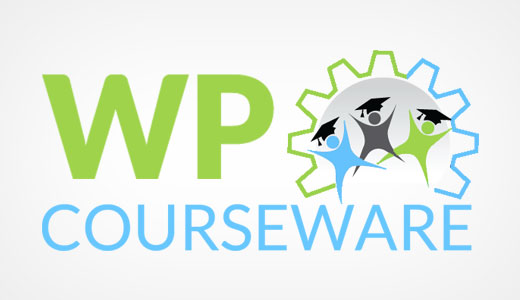
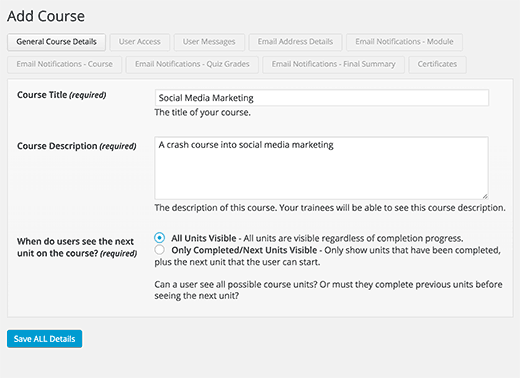
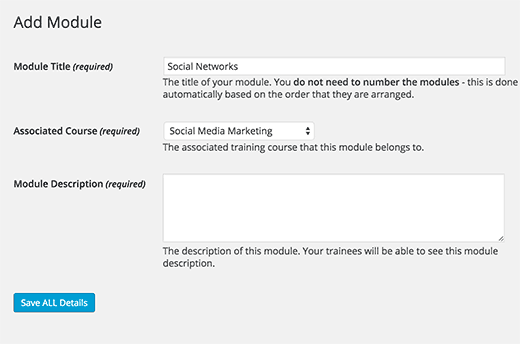
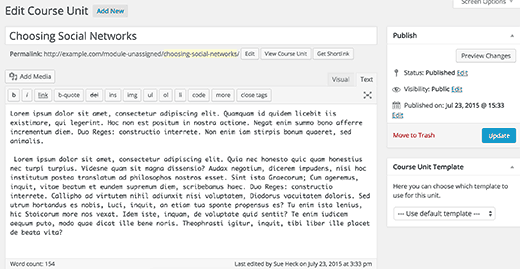
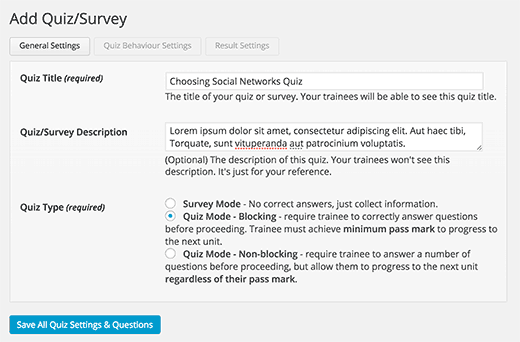
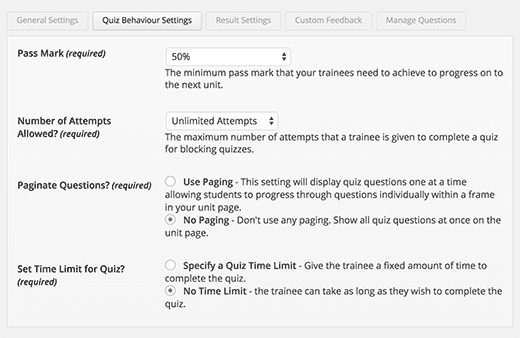
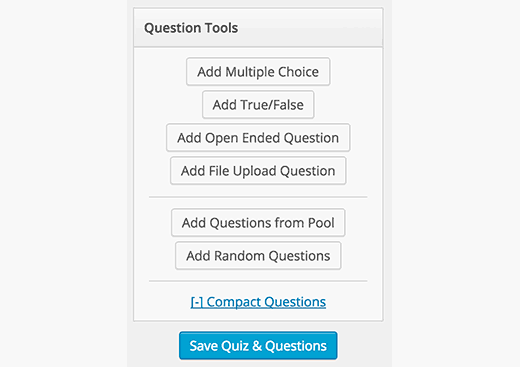
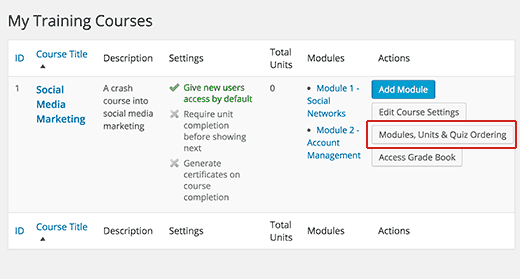
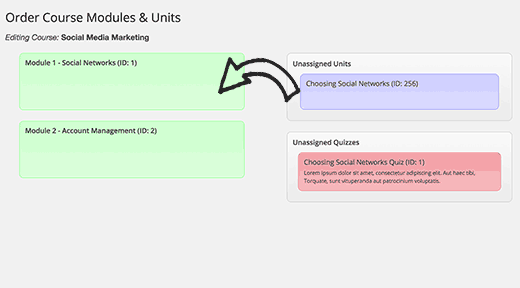
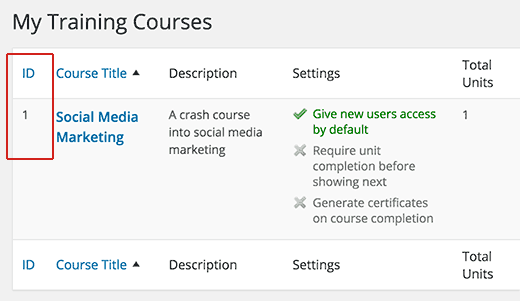
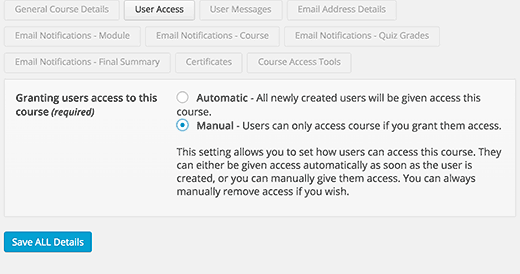
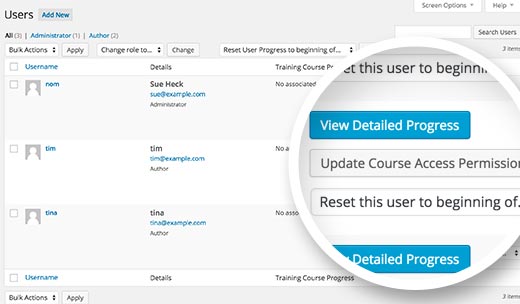
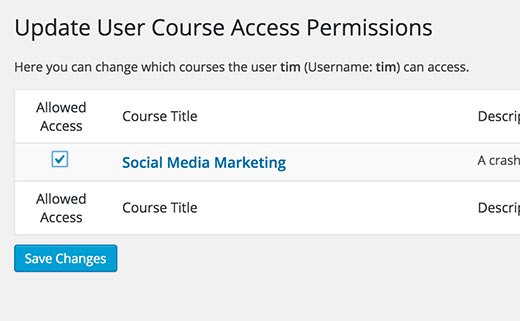
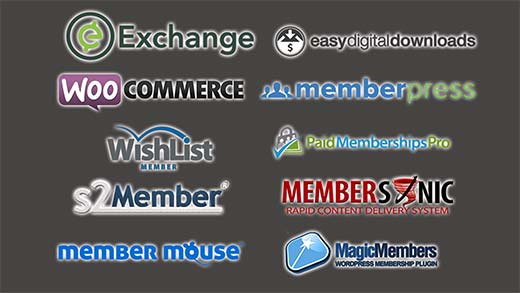




Syed Balkhi says
Hey WPBeginner readers,
Did you know you can win exciting prizes by commenting on WPBeginner?
Every month, our top blog commenters will win HUGE rewards, including premium WordPress plugin licenses and cash prizes.
You can get more details about the contest from here.
Start sharing your thoughts below to stand a chance to win!
Samuel says
Using Courseware looks better over Sensei in terms of compatibility.
My question is regarding WooCommerce. Do I really have to use Woo Commerce if Paypal is not available in my country? Can I use alternatives like Expresspayment instead of WooCommerce? Is Express Payment a reliable option?
Your help is appreciated, in advance.
Samuel
WPBeginner Support says
We have not tested Express Payment at the moment, you can test it if you would prefer that over WooCommerce.
Administrador
Mike says
Does this LMS plugin allow for uploading SCORM packages, rather then building courses natively? What kind of stats tracking does it have?
Nicky says
Thank you so much!!!! I have been going round & round in circles trying to work out how to get my course to show up on the front end of my wp site! Nothing in the WP Courseware info made this clear!
morgan says
Hi Syed Balkhi and team,
Thanks so much for writing this post. I couldn’t for the life of me figure out how to get my course to show up on the front end. I’m sure it’s obvious to most, but I needed this article to help me figure it out. Thanks so much for the guidance.
Joanne says
I’m building a website for online courses and webinars. I want to be able to record webinars and re-sell the as ever-greens, have on-line programs, memberships and tracking, sell retreats to real locations and sell books/meditations/products.
I bought the Flatsome shop theme with WooCommerce but am I better to switch to WP Courseware (or something else)? (didn’t know it existed)
Desheen says
I am confused between courseware and learnpress? wondering if there is someone that can help me set-up my LMS? I tried hiring a freelancer, but they do not seem to understand my needs and functionality is important.
Ifeanyi says
i want to comment on those guy HOSTGATOR!!! i try to register with them… uptill now, i unable to have the package i applyed for. they keep on asking me to send my criedit card details to them.
please advise me on what to do
Wiliam says
Thanks for the nice walkthrough of WP Courseware. I appreciate the time you guys spend on these step by step articles.
One question, near the end of the article you have a graphic showing the User’s area, and you have a round closeup on the graphic. May I ask how you did that? That’s a very nice feature.
Thanks!
WPBeginner Support says
We created this magnifying glass effect using Photoshop.
Administrador
Andrew Randazzo says
Very interesting. How do you think it compares with Sensei (a WooThemes add-on plugin)? That’s what I currently use and on face value, they appear to do/function the same.
Veronika says
Also curious to know if anyone have compared this with Sensei!
Debbie says
I’ve used WP Courseware and Sensei.
WP Courseware is likely to be much more compatible with your chosen theme. Sensei often creates layout issues (sidebars shifting to the bottom of the page, for example).
WP Courseware gets the job done and is fairly easy to figure out. Personally, I think the WP Courseware user interface could do with a bit of a facelift (flat images instead of the gradients). Sensei looks clean and follows your theme’s design.
Sensei includes an area for a promo video (YouTube or Vimeo) for your course, which is great for marketing. Although technically you could do the same with Courseware if you use shortcodes.
Currently WooThemes support is disappointing (1 week+), so be prepared if you get stuck. The folks at FlyPlugins do respond eventually, but the answers can be pretty vague at times and may take several rounds of back ‘n forth emails.
Both work easily with WooCommerce.
My choice for now is WP Courseware over Sensei primarily because of theme compatibility and the fact that it works…no matter what. But honestly, because I already own several wootheme extensions, I really would prefer to use Sensei but it would require fooling around with theme coding or switching themes altogether.
Donna Peplinskie says
> Sensei often creates layout issues (sidebars shifting to the bottom of the page, for example).
I wanted to drop a quick note to say that, as of version 1.12.2, Sensei has added theme compatibility support and now works with any standard WordPress theme.
Cheers!